技嘉升级BIOS教程(掌握技嘉升级BIOS的方法,让你的电脑更快更稳定)
BIOS(BasicInputOutputSystem,基本输入输出系统)是电脑的固件,它负责管理硬件设备和启动操作系统。随着时间的推移和技术的进步,制造商经常发布新的BIOS版本来改善电脑性能和兼容性。技嘉作为一个知名的主板制造商,为了使用户能够充分发挥其产品的潜力,提供了简单易用的升级BIOS方法。本文将向你介绍技嘉升级BIOS的详细步骤和注意事项,帮助你轻松解锁电脑的潜力。

一:准备工作——获取最新BIOS版本
要升级BIOS,首先需要获取最新的BIOS版本。访问技嘉官方网站,输入你的主板型号,在支持与下载页面中找到适合你的操作系统的最新BIOS版本。下载并保存该文件到一个可访问的位置。
二:备份重要数据
升级BIOS是一项重要操作,虽然升级过程通常是安全的,但仍然有潜在的风险。在开始之前,我们强烈建议你备份所有重要的数据和文件,以防万一。
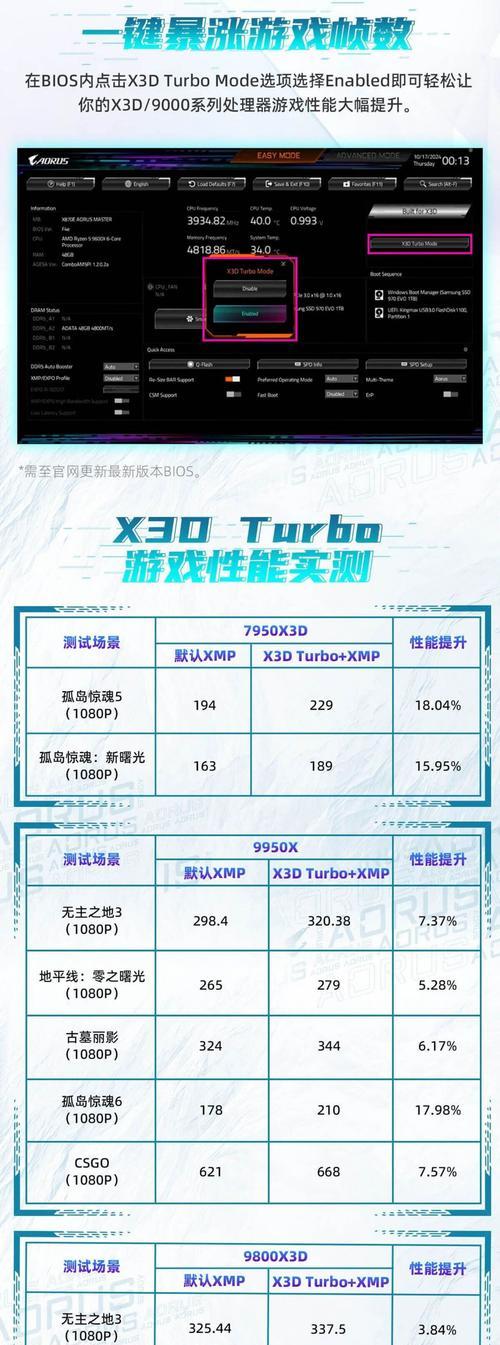
三:准备USB驱动器
大多数技嘉主板支持通过USB驱动器来更新BIOS。你需要准备一个格式化为FAT32文件系统的USB驱动器,并确保它没有其他重要的数据。
四:解压BIOS文件
将你下载的最新BIOS文件解压到一个临时文件夹中。确保你记下了解压后的文件路径,因为在后面的步骤中需要用到它。
五:进入BIOS设置
重新启动你的电脑,并在开机时按下指定的键来进入BIOS设置界面。不同的主板厂商可能使用不同的按键,通常是Delete、F2或F10键。在进入BIOS设置界面后,找到并记下你的当前BIOS版本号。

六:更新BIOS
在BIOS设置界面中找到“Q-Flash”或“BIOSUpdate”选项。选择该选项后,你将被引导到一个新的页面,在该页面上可以进行BIOS更新。选择“从USB驱动器更新”选项,并插入你之前准备好的USB驱动器。
七:选择BIOS文件
在USB驱动器中选择你之前解压的BIOS文件。系统将自动验证该文件是否与当前BIOS版本兼容。如果兼容,你将被要求确认更新。
八:确认更新
在确认更新之前,请确保你的电脑连接到可靠的电源,并且在更新过程中不要关闭电源或断开电源线。一旦你确认更新,系统将开始自动更新BIOS。请耐心等待该过程完成。
九:重启电脑
一旦BIOS更新完成,系统将要求你重新启动电脑。按照屏幕上的提示,选择重新启动电脑。
十:检查新BIOS版本
重新启动后,再次进入BIOS设置界面,找到并确认你的BIOS版本已经成功更新到最新版本。这将确保你的电脑现在能够发挥最佳性能并提供更好的稳定性。
十一:还原默认设置
根据需要,你可以在BIOS设置界面中还原默认设置。这将确保所有设置都回到出厂状态,以防止之前的设置可能导致不稳定或不理想的性能。
十二:测试电脑稳定性
完成BIOS更新后,进行一些基准测试和应用程序的测试,以确保电脑的稳定性和性能是否有所提升。比较更新前后的性能差异,并根据需要进行进一步的优化和调整。
十三:定期检查和更新BIOS
BIOS是一个持续发展的组件,制造商经常发布新版本来修复漏洞、提供更好的兼容性和性能改进。建议你定期检查技嘉官方网站以获取最新的BIOS版本,并根据需要更新你的系统。
十四:遵循官方指南和警告
在升级BIOS之前,请仔细阅读技嘉官方网站上提供的升级指南和警告。遵循官方的建议和步骤,以确保安全地完成升级过程,并避免潜在的风险。
十五:
通过技嘉升级BIOS,你可以轻松解锁你的电脑潜力。只需按照准备工作、更新过程和测试步骤来操作,你就可以享受到更快、更稳定的电脑性能。记得定期检查和更新BIOS,以确保始终使用最新的版本。但请谨记,升级BIOS是一项重要操作,请在操作之前备份重要数据,并仔细遵循官方指南和警告,以确保安全和成功。


